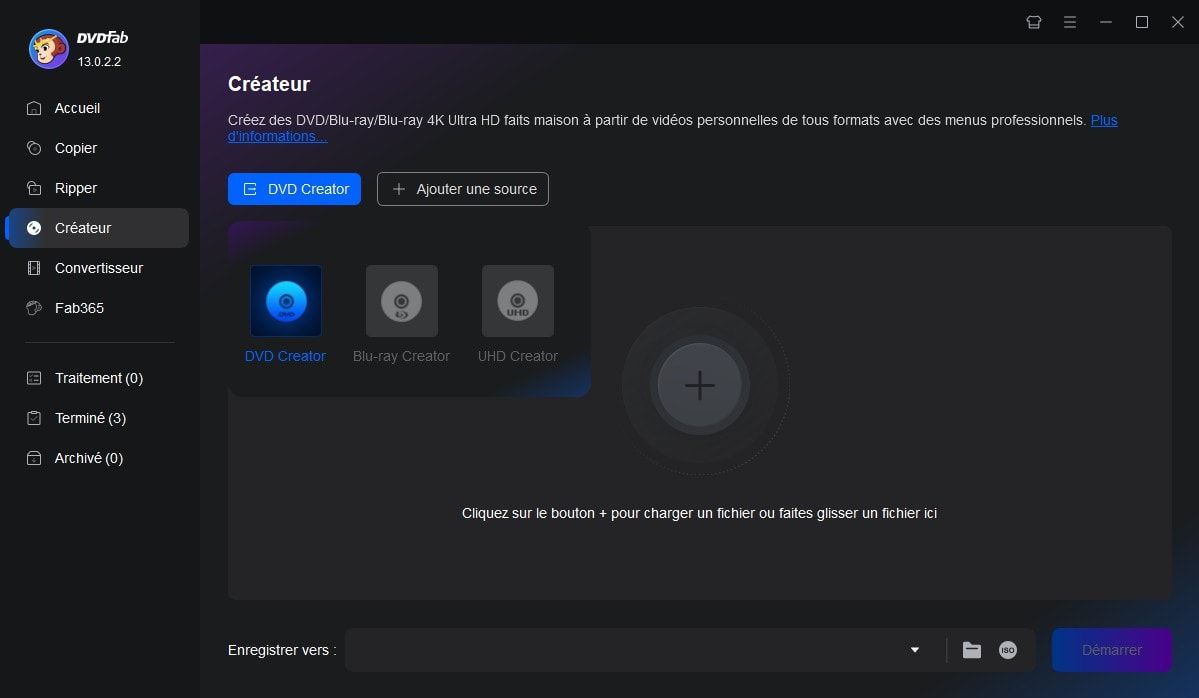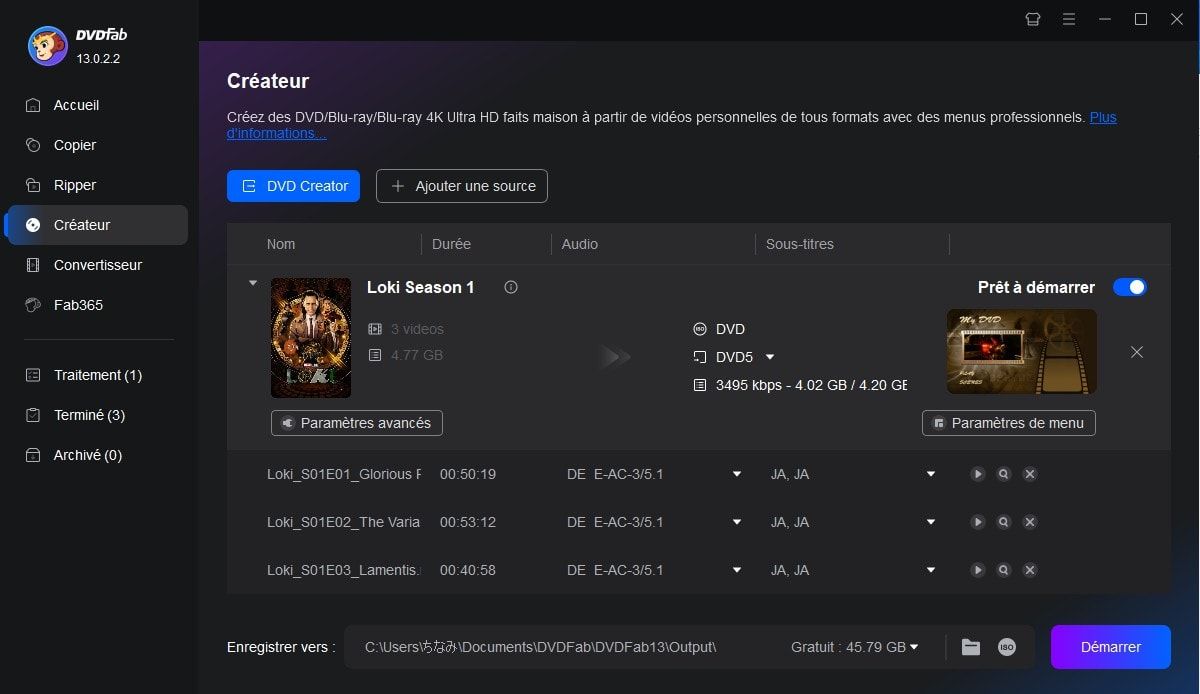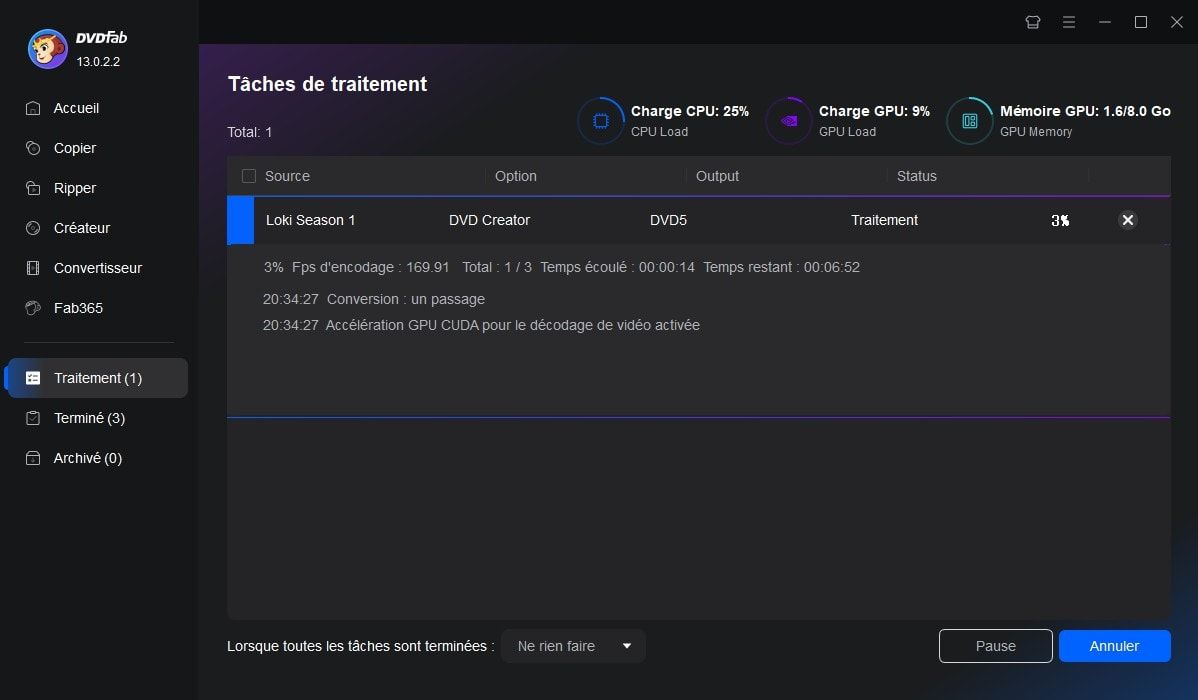Créer des DVD élégants grâce à des modèles de menus gratuits
DVDFab DVD Creator propose plusieurs jeux de modèles de menu DVD statiques et dynamiques pour faire passer vos DVD maison au niveau supérieur. La bibliothèque de menus DVD intégrée avec des modèles élégants sera mise à jour régulièrement pour répondre à vos divers besoins de bricolage.
En outre, tous les modèles de ce logiciel création menu gratuit vous permettent de changer les pistes audio et les sous-titres, ce qui signifie que vous pouvez créer un DVD qui prennent en charge plusieurs langues.
Personnaliser les modèles de menu avec votre propre style
Ce logiciel de création de DVD vous permet de personnaliser librement tous les éléments visuels et interactifs des modèles de menu, notamment les arrière-plans, les vignettes, la police, la couleur et la taille du texte, ainsi que les boutons de lecture comme Lecture/Pause et Précédent/Suivant. Vous pouvez également prévisualiser votre menu personnalis��.